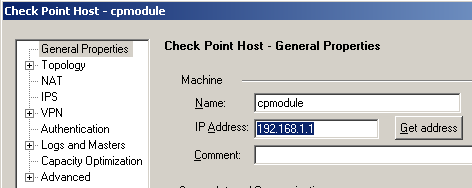Лицензия выдается на IP-адрес, причем если раньше компания выдавала лицензии только на белые адреса, то сейчас можно спокойно получить на серый адрес. Лицензия представляет собой файл CPLicenseFile.lic. Файл имеет примерно следующее содержимое:
Sign {
LICENSE IP_Address never Signature_Key-NGX Features
}= Certificate_Key Index=0 Version=0
При установке лицензии на Check Point, необходимо, чтобы существовал интерфейс с таким IP адресом и был в состоянии Connected. Поэтому, часто получают лицензию на неиспользуемый IP-адрес, затем создают в системе loopback интерфейс, назначают ему адрес из лицензии и работают. Итак приступим.
Создаю loopback интерфейс. Если Check Point на Windows, то loopback интерфейс можно добавить через Панель упрвления – Установка оборудования. В мастере установки оборудования говорю «Да, устройство уже подключено«, в списке выбираю «Добавление нового устройства«, затем «Установка оборудования, выбранного из списка вручную«, затем «Сетевые платы«, затем в изготовителе Microsoft выбираю адаптер замыкания на себя или loopback.
В SecurePlatform операция выглядит несколько проще.
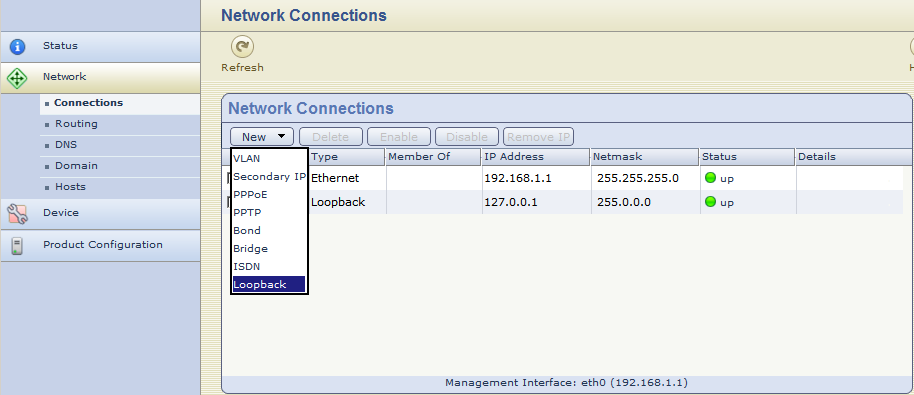
Захожу через web-интерфейс в управление SecurePlatform. В разделе Network – Connections нажимаю на кнопку New и выбираю Loopback. Ввожу IP-адрес из лицензии и маску. Готово.
Остальные операции я буду выполнять через SmartConsole, в частности мне понадобится SmartDashboard и SmartUpdate. SmartConsole – это набор оснасток для управления продуктом. В SmartConsole входит:
- SmartDashboard – пользовательский интерфейс управления.
- SmartView Tracker – приложение для просмотра и создания запросов по логам.
- SmartUpdate – централизованное управление лицензированием и обновлениями ПО.
- SmartView Monitor – мониторинг трафика и производительности всех шлюзов.
- SmartProvisioning – управление конфигурациями на основе профилей.
- SecureClient Packaging Tool – подготовка установочных самораспаковывающихся архивов программ с заранее настроенной конфигурацией для своих пользователей.
- Eventia Analyzer и Eventia Reporter – анализ данных и составление отчетов по безопасности.
Скачать SmartConsole можно через web-интерфейс управления в разделе Product Configuration – Download SmartConsole.
Запускаю SmartDashboard, авторизуюсь.
В левой части окна, на закладке Network Objects выбираю модуль Check Point, он у меня там один. Захожу в режим редактирования данного объекта и пишу в поле IP Address адрес из лицензии. Жму Ок. Теперь нужно инсталлировать политику: меню Policy – Install. В процессе инсталяции политики, возможно появится ошибка, это нормально. У меня ругается на отсутствие правил, но мне пока это не интересно.
Запускаю SmartUpdate: меню Windows – SmartUpdate. Далее в окне Check Point SmartUpdate выбираю меню Licenses & Contracts – Add License – From File… Находим файл CPLicenseFile.lic и выбираю его
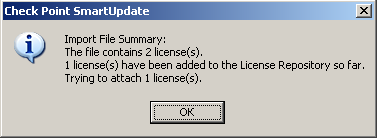
Получаю сообщение, что лицензии успешно добавлены в репозиторий.
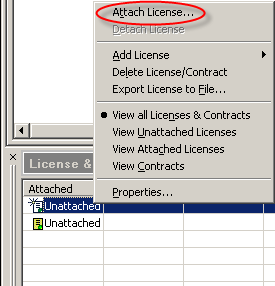
Выбираю меню Licenses & Contracts – View Repository. В только что появившемся разделе пытаюсь приаттачить лицензии. Все прошло успешно, лицензии изменили статус на Attached, значит они установлены.
Если имеется несколько лицензий, на разные IP-адреса, то после установки и приаттачивания первой лицензии на один адрес, нужно вернуться в SmartDashboard, поменять у объекта Check Point IP-адрес на новый, тот, что во второй лицензии и аналогично приаттачить её через SmartUpdate